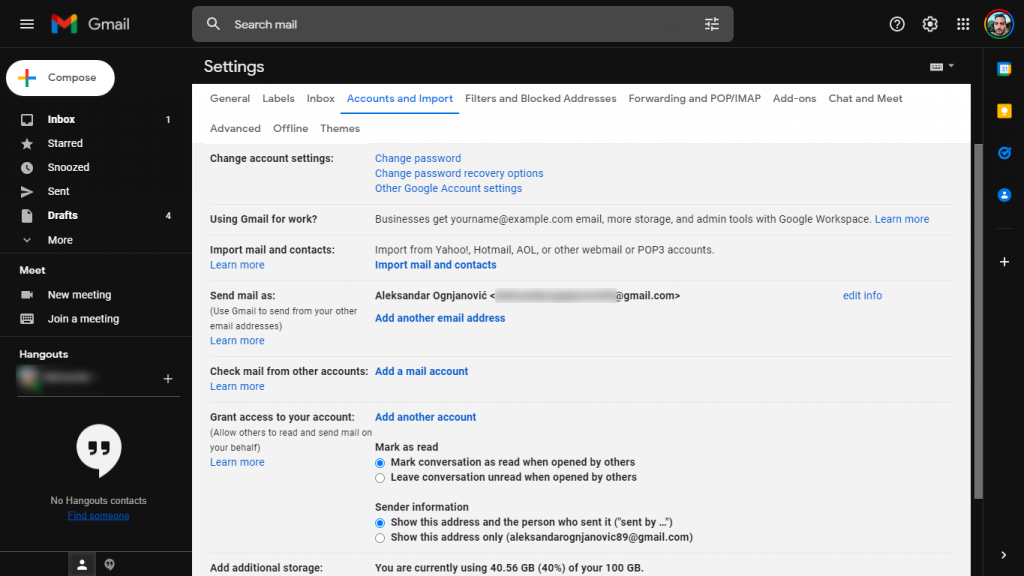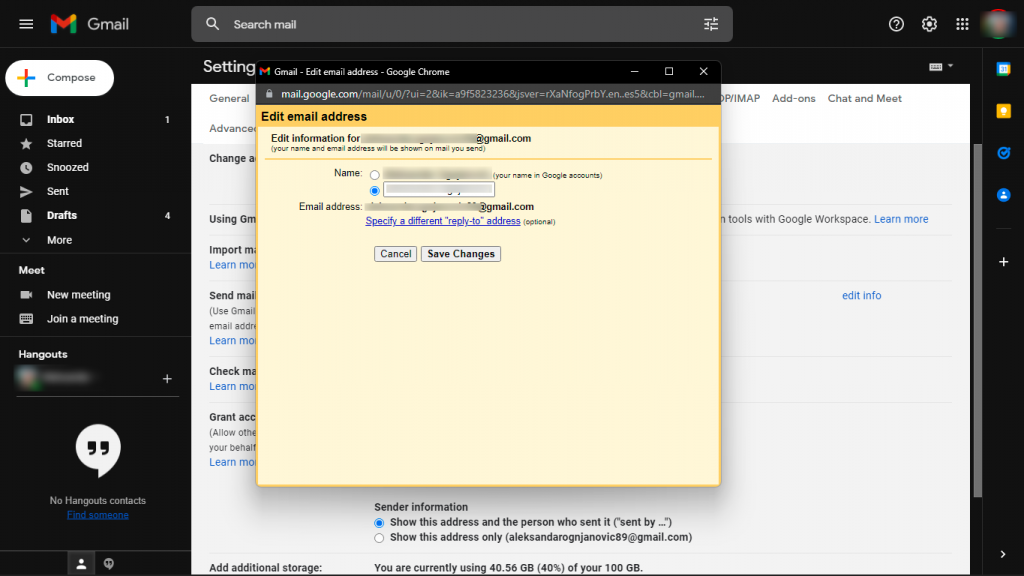Hoewel het fijn is om al die services onder dezelfde banner te hebben, wil je soms de Google-accountnaam niet gebruiken voor services zoals Gmail of YouTube . Gelukkig kun je de weergavenaam in Gmail in een paar eenvoudige stappen wijzigen. Het enige nadeel is dat je het niet vanuit de mobiele app kunt doen. Lees hieronder hoe u de weergavenaam in Gmail kunt wijzigen.
Hoe de Gmail-naam te wijzigen?
De enige manier om uw Google-weergavenaam in Gmail te wijzigen, is door dit in Gmail voor het web te doen. Er is een bepaalde instelling waarmee gebruikers zich aan hun Google-accountnaam kunnen houden of een andere Gmail-specifieke naam kunnen instellen. Dit is geweldig als je wilt dat je voor- en achternaam in Gmail voorkomen voor een meer formele benadering. Vooral als je je Gmail-account voor je werk gebruikt.
Zonder verder oponthoud, hier is hoe u uw weergavenaam in Gmail kunt wijzigen:
- Open hier Gmail op het web .
- Log in met je Google account.
- Klik op het tandwielpictogram in de rechterbovenhoek om het paneel Instellingen te openen.
- Klik op Alle instellingen bekijken .
- Selecteer Accounts en Importeren .
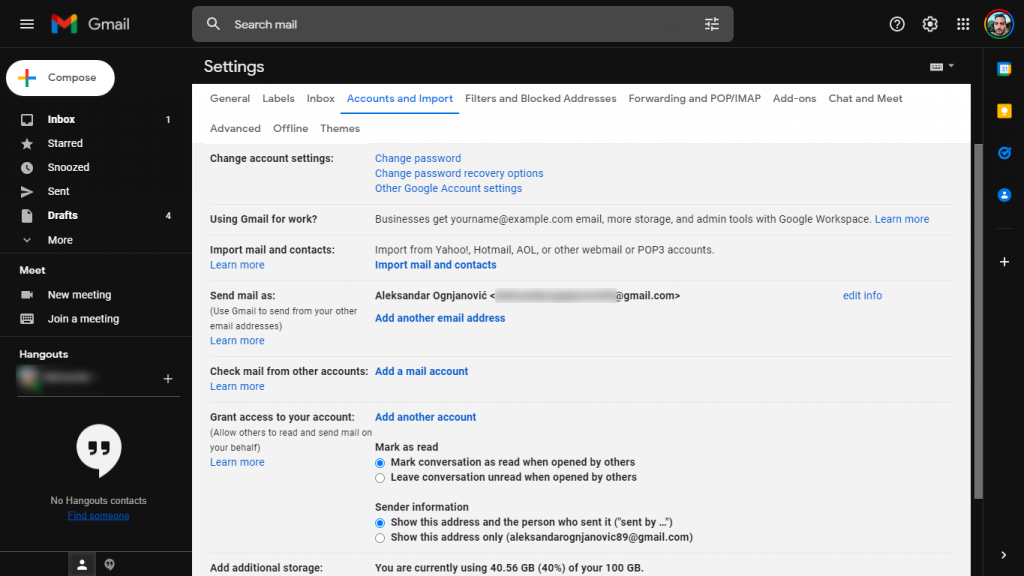
- Klik naast het gedeelte " E- mail verzenden als " op Info bewerken .
- Schakel de onderste balk in en typ de gewenste naam die je in Gmail wilt gebruiken.
- Klik op Wijzigingen opslaan .
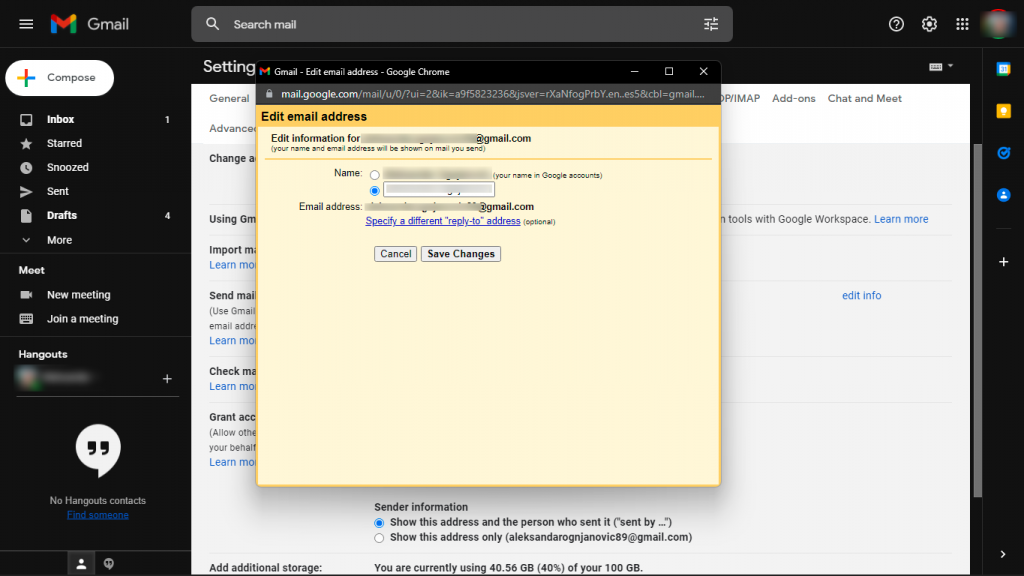
Dat is het. Vanaf nu wordt de naam die je voor je Gmail-adres hebt gekozen, weergegeven voor ontvangers wanneer ze je e-mails ontvangen.
Op mobiel kunt u Chrome openen en de Desktop-sitemodus inschakelen. Open hiervoor Chrome en tik op het menu met drie stippen. Vink het vakje Desktop-site aan. Navigeer daarna naar Gmail voor het web en breng de bovengenoemde wijzigingen aan. Zo simpel is het.
Dat zou het moeten doen. Bedankt voor het lezen en vergeet niet uw vragen of suggesties met ons te delen. Het opmerkingengedeelte staat hieronder en we kijken altijd uit naar uw feedback.